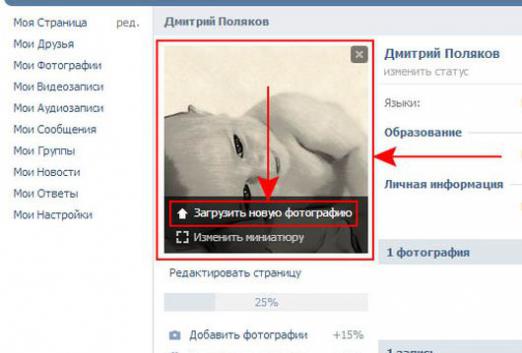Sådan rammer du et billede?
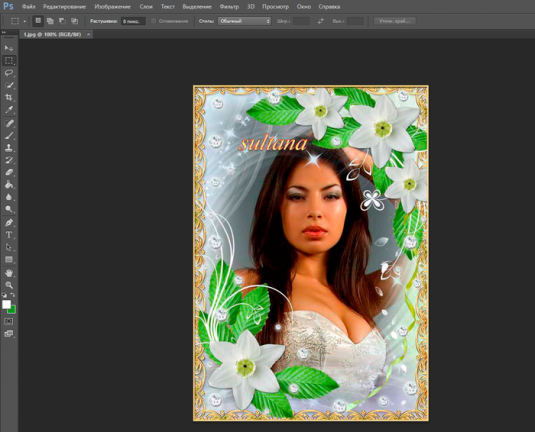
For at dekorere dit billede ellerlidt for at ændre det, kan du bruge forskellige redigeringsværktøjer, såsom rammer. Sådan indsættes et billede i en ramme? Dette vil hjælpe programmet Adobe Photoshop, samt forskellige online ressourcer, der giver dig mulighed for at redigere fotos.
Rammer i Adobe Photoshop
Først finder vi ud af, hvordan du indsætter et billede i en ramme i Photoshop. Denne proces er meget enkel:
- Find PSD-filen med den ramme, du kan lide. Det er nok bare at scanne flere ressourcer, for eksempel http://www.photoshop-master.ru eller http://best-photoshop.ru, og gem filen til computeren.
- Åbn derefter programmet Adobe Photoshop.
- Åbn billedet med den valgte kant. For at gøre dette skal du bruge en af følgende to metoder:
- Menu "File" - "Open" (Engelsk - File - Open);
- Tastekombination Ctrl + O. Området, hvor billedet skal placeres, vil være gennemsigtigt, det er angivet med grå og hvide celler.
- Derefter skal du åbne billedet på den måde, der er beskrevet i punkt 3.
- Ved hjælp af værktøjet "Flyt" (den øverste knap i kolonnen til venstre), "tag fat i" billedet og træk det i kassen med rammen. Billedet overlapper rammen.
- Vi flytter vores foto ned ved hjælp af panelet "Lag". I øjeblikket har vi to lag på billedet: den ene med en ramme, den anden med et billede.
- Flyt laget med billedet nede: for dette klikker vi på lagnavnet og trækker det "under" navnet på laget med grænsen.
Pas på! Hvis grænselaget i dokumentet er baggrunden, kan du ikke placere lagene under det. Først konverterer vi det til et normalt lag. For at gøre dette skal du klikke 2 gange navnet på dette baggrundslag og klikke på OK i det vindue, der vises (vi kan navngive det nye lag). Så vi får et nyt lag fra baggrunden.
Nu ændrer du størrelsen på billedet, justerer detunder rammen og om nødvendigt dreje og bevæge sig. Først skal du sørge for, at du arbejder med billedet, ikke med rammen (det aktive lag er angivet med penselskiltet til venstre for navnet).
- Vi fortsætter med at ændre billedets størrelse. For at gøre dette bruger du funktionen "Transform", som du kan åbne på følgende måder:
- nøglekombination - Ctrl-T;
- menuen "Rediger" - "GratisTransform "(Edit-Free Transform). Vælg derefter vores foto, vi sætter i en ramme og ændre den måde, vi har brug for. Hvis zazhmet nøgle" T", vil billedet vise sig uden forvrængning.
- Gem det færdige billede til senerebrug (udskrivning, fotobøger) i jpg-format: "Fil" -menuen - "Gem som". Du kan også gemme et billede i PSD-format, og du kan redigere det i Adobe Photoshop.
Rammer online
Glem ikke, at der er en enormen masse online ressourcer, der giver dig mulighed for at indsætte et billede i rammen gratis. For at gøre dette skal du finde et egnet websted (der er mange af dem, for eksempel effektfree.ru, viptalisman.com eller photofacefun.com), find den fotoramme, du har brug for. Derefter skal du downloade billedet fra din computer, vælge den del af billedet, der skal bruges, og gem det resulterende resultat. Denne metode giver dig mulighed for at indsætte et billede i rammen online.
Bemærk, at hvis den valgte del er mindreramme, vil den automatisk øges, og dette kan medføre en forringelse af billedets kvalitet. I sådanne tilfælde anbefales det at bruge billeder af god kvalitet og opløsning, så pixeliseringseffekten ikke opstår.